豌豆荚是一款强大的安卓手机管理器,能帮帮助我们轻松管理手机内容,安卓手机应用以及可以通过豌豆荚轻松备份通讯录,备份短信,备份应用等等,是安卓智能手机管理利器。对于豌豆荚怎么用很多菜鸟朋友都还不够了解,下面电脑百事网编辑将针对使用豌豆荚从应用安装、数据备份以及豌豆荚的一些实用功能方面入手教大家如何使用豌豆荚手机精灵。

豌豆荚怎么用 豌豆荚手机精灵使用教程
首先需要说明的是豌豆荚是一款电脑软件,我们首先需要下载豌豆荚手机精灵,并且在电脑中安装,豌豆荚精灵下载地址大家可以前往豌豆荚官方网站下载:
如果你还没有安装豌豆荚精灵请点击:豌豆荚精灵官方下载 下载安装后,我们进入如下操作步骤:
一、首先在电脑中打开豌豆荚手机精灵,然后将Android 手机用数据线与电脑连接:
为了让豌豆荚手机精灵正确识别你的手机,某些手机可能需要打开USB调试开关,具体操作步骤如下:
Menu主菜单—设置—应用程序 — 勾选“未知来源” — 点击“开发” — 勾选“USB调试”和“保持唤醒状态”如下图:
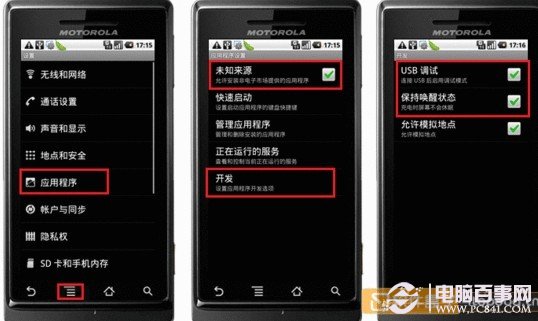
打开USB调试开关设置
在手机上完成以上步骤打开USB调试开关后,便可以通过USB数据线将手机与电脑相连,默认情况下,豌豆荚手机精灵会自动启动并识别你的手机品牌与型号, 点击“连接”按钮,豌豆荚手机精灵会为您的Android手机自动匹配安装驱动,稍等便可连接成功!(豌豆荚目前已收录大部分Android手机的驱动, 如果未能成功安装驱动,请去手机品牌官方网站下载安装即可。)
另外当手机数据线没在身边,还可以使用豌豆荚精灵通过Wifi的方式让手机与电脑互联互通共享数据!前提条件是手机需要打开USB调试开关的同时须打开Wifi并与电脑处于同一局域网当中,连接方式很简单,在手机上启动豌豆荚守护精灵,点击“通过Wi-Fi连接到电脑”,此时豌豆荚守护精灵为为您分配一个验证码,在电脑上打开豌豆荚手机精灵,在”Wifi无线连接”处输入此验证码,点击“连接”即可连接成功!通过Wifi方式与手机连接可以摆脱数据线的束缚,也保护了手机USB的密封盖,在功能方面,除了无法截图,其它都与使用USB方式连接无异,有兴趣的朋友也可以去试试!
以上准备工作完成之后,接下来我们就可以使用豌豆荚精灵进行手机管理操作了。豌豆荚精灵内部拥有很多热门Android手机游戏及热门应用、音乐、小说等等。下面我们一一为大家介绍下:
⒈)使用豌豆荚手机精灵为手机安装应用程序或者游戏
使用豌豆荚手机精安装应用程序非常简单,只需要在豌豆荚找到相关应用直接添加即可安装到手机,,当手机与电脑成功连接后,可以直接双击apk程序或游戏文件即可成功安装到手机上,操作相当简单!另外当遇到比较大的程序或者多个程序批量安装时,可以选择豌豆荚手机精灵主机界的“安装新应用”,在弹出的对话框中选择添加多个应用同时安装即可!如下图:
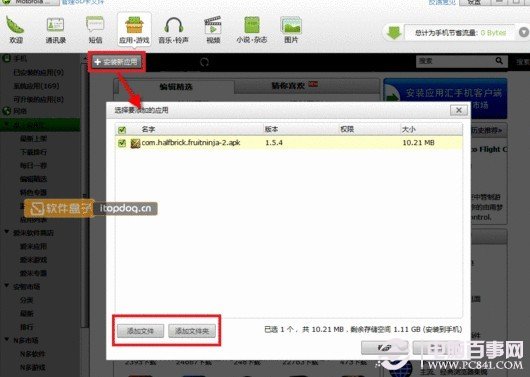
使用豌豆荚手机精灵安装应用相当简单
⒉)使用豌豆手机精灵还可以为手机屏幕截图
豌豆荚手机精灵中的截图功能也非常强大实用,您可以选择截屏是否包含“手机外壳”;当我们在操作豌豆荚手机精灵发热时候,可以实现自动刷新手机界面,并且可以进行截图,比如我们可以使用手机玩游戏或者看视频,那么连接到电脑的豌豆荚精灵中也会同步显示,并且可以截图你喜欢的画面,如下图:
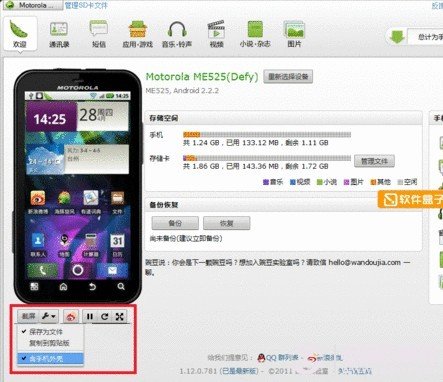
豌豆荚手机精灵截图非常方便
推荐阅读:苹果4代怎么下载歌曲 iPhone4s下载歌曲方法




